Како користити алтернативне кодове
Виндовс и Мац алт кодови су корисни када желите да убаците посебне знакове или симболе без пребацивања тастатуре или језика на рачунару. Користите ове кодове да унесете знакове који нису повезани са тастером на тастатури, као што су акцентовани знакова или других симбола.
Историја специјалних знакова на тастатури
У прошлости су корисници рачунара морали промените језике уноса за Оперативни систем или повежите међународну тастатуру да бисте користили акцентована слова. Унос симбола је био изазов јер је зависио од софтверске апликације.
Виндовс сваком слову, броју, знаку и симболу додељује ан АСЦИИ (Амерички стандардни код за размену информација) нумерички код знакова. АСЦИИ кодови вам омогућавају да отварате текстуалне датотеке у софтверским апликацијама. АСЦИИ кодови су такође разлог зашто су неки улази (попут лозинки) осетљиви на велика и мала слова. АСЦИИ код за велико слово Е се разликује од оног за мала слова е.
Други називи за ове АСЦИИ кодове су алт кодови тастера и алт кодови нумеричке табле. Можете уметнути ове знакове или симболе појединачно притиском на
За ово не можете користити бројеве на врху тастатуре. Морате користити нумеричку тастатуру и са Нумбер Лоцк омогућено.
Алт кодови без водећих нула (Алт+ннн) и они са водећим нулама (Алт+0ннн) могу произвести исте или различите знакове и симболе, у зависности од софтверске апликације. Јединице без водећих нула су засноване на оригиналном ИБМ коду. Оне са водећим нулама засноване су на оригиналном Виндовс коду.
Да бисте пронашли листу свих Алт кодова које можете да користите, погледајте Алт-Цодес.нет или Мицрософт-ова листа.
Како користити Виндовс алтернативне кодове
За рачунаре или лаптопове са нумеричком тастатуром, користите ове алтернативне кодове за уметање посебних знакова у текст.
Наглашена слова и посебна интерпункција
| карактер | Алт Цоде |
| а (мала слова а акутна) | Алт+160 |
| а (мала слова циркумфлекс) | Алт+131 |
| а (мала слова умлаут) | Алт+132 |
| а (мала слова гроб) | Алт+133 |
| е (мала слова е акутна) | Алт+130 |
| е (мала слова е гроб) | Алт+138 |
| Е (велика слова е акутна) | Алт+144 |
| и (мала и акутна) | Алт+161 |
| о (мала или оштра) | Алт+162 |
| о (мала слова о умлаут) | Алт+148 |
| у (мала слова у акутна) | Алт+163 |
| у (мала слова у умлаут) | Алт+129 |
| У (велика слова у умлаут) | Алт+154 |
| ц (мала ц седила) | Алт+1135 |
| н (мало н са тилдом) | Алт+164 |
| Н (велика слова Н са тилдом) | Алт+165 |
| ~ (тилда) | Алт+126 |
| ¿ (обрнути знак питања) | Алт+168 |
| ¡ (обрнути знак узвика) | Алт+173 |
Симболи
| карактер | Алт Цоде |
| Θ (грчки тета) | Алт+233 |
| ± (симбол плус минус) | Алт+177 |
| ° (симбол степена) | Алт+176 |
| ¶ (симбол јастучића) | Алт+182 |
| ✓ (квачица) | Алт+10003 |
Како користити алтернативне кодове на Мац-у
Да бисте користили алт кодове на Мац рачунарима, користите тастер Оптион уместо тастера Алт. Кодови опција за наглашена слова, симболе и специјалне знакове функционишу другачије на Мац рачунарима, док притиснете Опција, акценат, затим слово. На пример, да бисте креирали н са тилдом, алт код је Опција+н. Да креирате писмо, притисните Опција+н, затим притисните н опет зато што желите да поставите тилду преко слова н.
Наглашена слова и посебна интерпункција
| карактер | Код опције |
| а (мала слова а акутна) | Оптион+е+а |
| а (мала слова циркумфлекс) | Оптион+и+а |
| а (мала слова умлаут) | Оптион+у+а |
| а (мала слова гроб) | Оптион+`+а |
| е (мала слова е акутна) | Оптион+е+е |
| е (мала слова е гроб) | Оптион+`+е |
| Е (велика слова Е акутна) | Оптион+е+Е |
| и (мала и акутна) | Оптион+е+и |
| о (мала или оштра) | Оптион+е+о |
| о (мала слова о умлаут) | Оптион+у+о |
| у (мала слова у акутна) | Оптион+е+у |
| у (мала слова у умлаут) | Оптион+у+у |
| У (велика слова У умлаут) | Оптион+у+У |
| ц (мала ц седила) | Оптион+ц |
| н (мало н са тилдом) | Оптион+н+н |
| Н (велика слова Н са тилдом) | Оптион+н+Н |
| ¿ (обрнути знак питања) | Оптион+? |
| ¡ (обрнути знак узвика) | Оптион+! |
Симболи
| карактер | Код опције |
| Ω (грчки омега) | Оптион+з |
| ± (симбол плус минус) | Оптион+Схифт+= |
| ° (симбол степена) | Оптион+Схифт+8 |
| ¶ (симбол јастучића) | Опција+7 |
Како приступити посебним знаковима на Мац-у
МацОС нуди неколико симбола на тастатури. Да бисте приступили већини ових симбола, користите прозор Специјални знакови. Да га отворите, притисните Цомманд+Контрола+Спаце, затим потражите симбол који желите да додате и двапут кликните на њега.
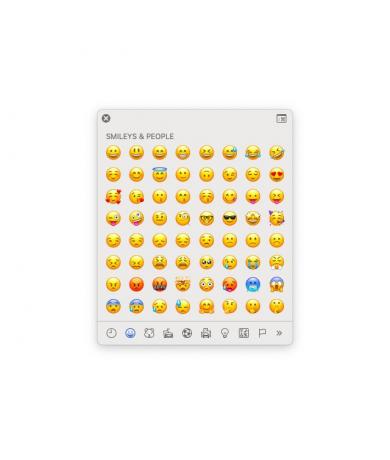
Како да видите све кодове опција помоћу прегледача тастатуре
Да бисте пронашли потпуну листу кодова опција доступних на мацОС-у, отворите прегледник тастатуре на рачунару.
Изаберите Аппле Лого > Системске поставке > Тастатура.
Иди на Тастатура таб.
-
Изаберите Прикажи гледаоце тастатуре и емоџија у траци менија.
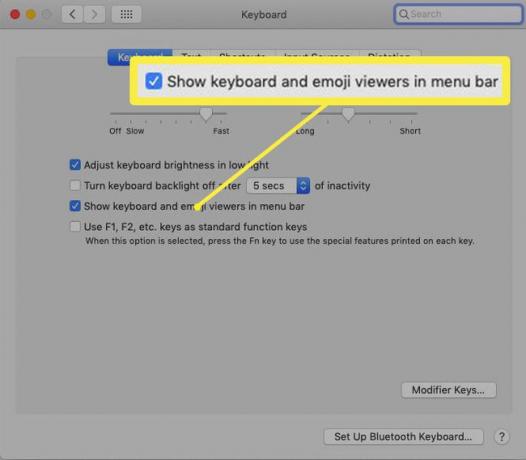
-
Изаберите Прегледник тастатуре икона на траци менија.
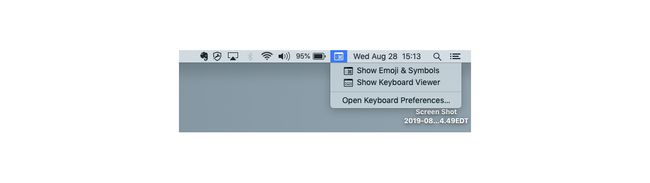
-
Притисните Опција да видите један скуп симбола и специјалних знакова.
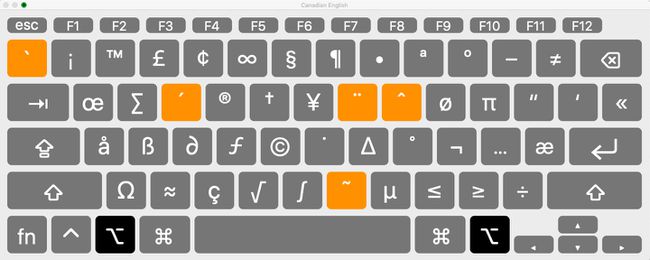
-
Притисните Опција+Смена да видите други скуп симбола и специјалних знакова.
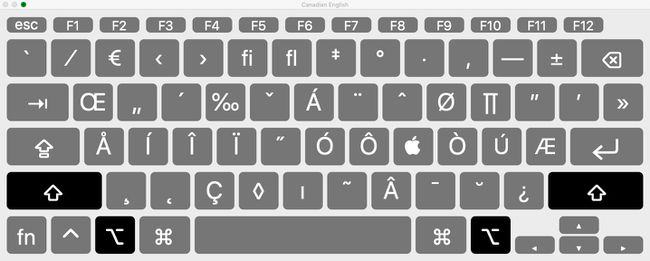
Да бисте уметнули наглашено слово или симбол из прегледача тастатуре, двапут кликните на њега.
